文章詳情頁
win8.1怎么設置快速啟動 win8.1快速啟動怎么設置
瀏覽:91日期:2023-03-20 15:45:06
自從win8開始,Windows的啟動速度就有了質的飛躍,win8.1也不例外。通過win8.1的快速啟動,可以很快速的啟動您的電腦,win8.1設置快速啟動的方法也非常簡單,下面一起來看看,你的電腦開機8秒不是夢!

1、在桌面右下角點擊電量圖標,在彈出的快捷面板中選擇“更多電源選項”,如圖所示。在“電源選項”界面中點擊左側的“選擇電源按鈕的功能”選項;
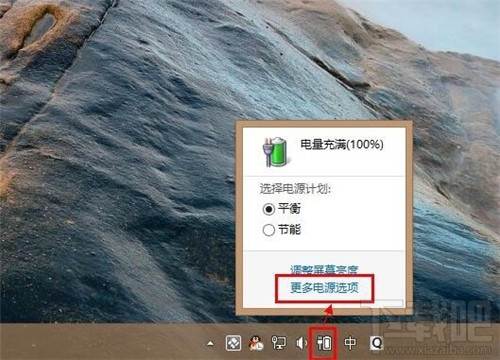
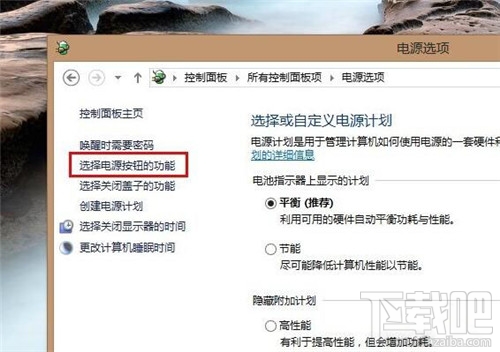
2、您也可以通過以下方式打開“電源選項”窗體:1.按下快捷鍵【Win+X】打開快捷菜單;2.在快捷面板中選擇“電源選項”即可;
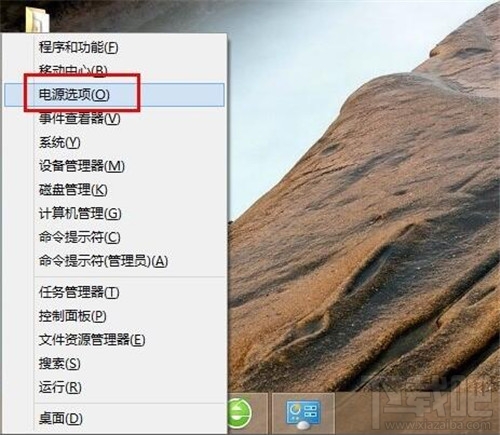
3、點擊左側的“選擇電源按鈕的功能”選項后就會進入設置頁面,在窗口界面底部可以看到“關機設置”,在這里您可以設置快速啟動,但是界面中顯示的為灰色字體不可改動,沒關系,看下面吧;
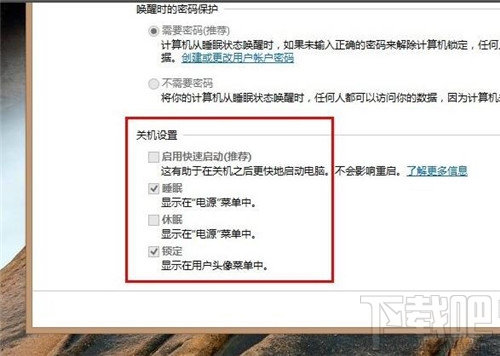
4、在界面 頂部點擊“更改當前不可用的設置”選項,看看下面的“關機設置”是不是可以設置了!勾選“啟用快速啟動”復選框按鈕,然后點擊“保存修改”按鈕即可開啟快速啟動功能;
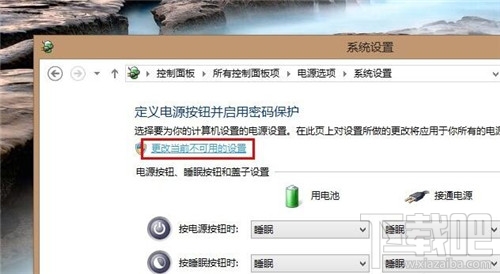

5、當您重啟電腦或開機時,看看電腦的啟動速度是不是有了明顯的加快!趕快來重啟電腦體驗一下吧;
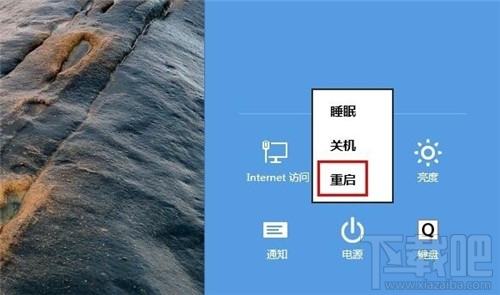
上一條:win10系統怎么設置本地連接為按流量計費網絡 win10設置本地連接為按流量計費網絡的方法下一條:win7/win8系統啟動黑屏0xc000025錯誤 系統啟動黑屏怎么辦 黑屏0xc000025怎么辦
相關文章:
1. win8.1升級win10出現modern setup host停止工作怎么辦?2. win10/win8.1/win7系統如何更改磁盤卷標3. Win8.1查看電腦產品ID的技巧4. Win8.1系統運行紅警2黑屏的解決方法5. 緊隨Win8.1 Update Win7版IE11升級11.0.76. Win8.1系統完成更新后IE11打不開雙擊IE11圖標無反應7. Win8.1彈出“Windows升級已可供安裝”是什么意思?8. Win8.1系統print spooler錯誤代碼0x800706b9資源不足怎么辦?9. WP8.1的IE11云同步 支持訪問Win8.1端網頁10. 將Win10系統下網絡列表改成Win8.1窗口樣式的方法
排行榜

 網公網安備
網公網安備